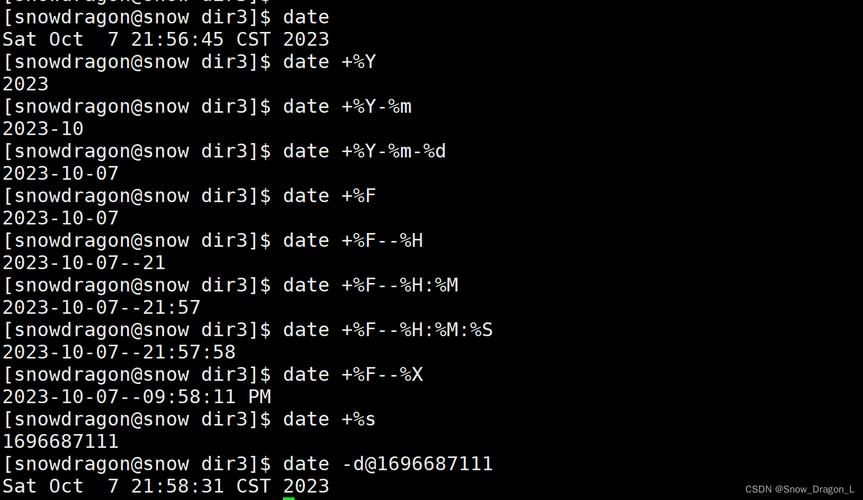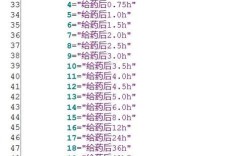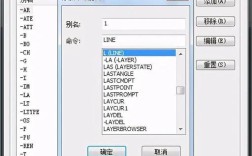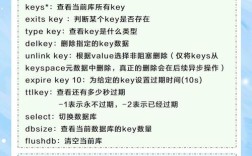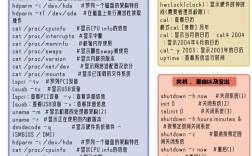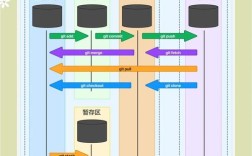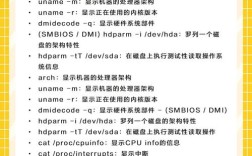在Linux系统中,定期升级系统和软件包是维护系统安全、稳定性和性能的重要操作,不同Linux发行版使用的包管理器和升级命令有所不同,以下将详细介绍常见发行版的升级命令、操作步骤及注意事项。
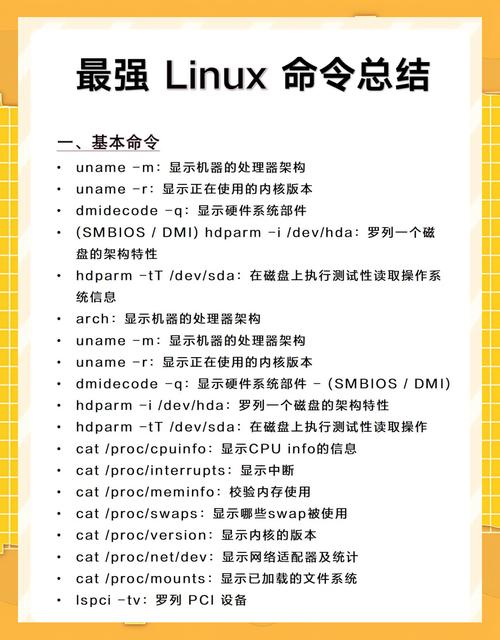
基于Debian/Ubuntu系统的升级命令
Debian和Ubuntu系统使用apt包管理器,升级操作分为系统更新、软件包升级和系统内核升级三个步骤,需要更新软件包列表:sudo apt update,该命令会从软件源获取最新的包信息,确保后续操作基于最新的源数据,升级已安装的软件包:sudo apt upgrade,该命令会安装可用的升级包,但不会删除或添加新的依赖包,若需进行完整升级(包括处理依赖关系变更和新增包),需使用sudo apt full-upgrade,此命令可能移除冲突的包,需谨慎使用,对于内核升级,Ubuntu默认会在更新时安装新内核,重启后生效,可通过uname -r查看当前内核版本,ls /boot查看已安装的内核文件。
基于Red Hat/CentOS/Fedora系统的升级命令
Red Hat系列系统使用yum(CentOS 7及以下)或dnf(CentOS 8+、Fedora)包管理器,以CentOS 8为例,首先更新缓存:sudo dnf makecache,然后升级所有已安装的包:sudo dnf upgrade,dnf会自动处理依赖关系,比yum更高效,对于系统版本升级(如从CentOS 8升级到CentOS Stream),需使用sudo dnf system-upgrade命令,并配合reboot完成重启,Fedora系统通常使用sudo dnf upgrade --refresh确保获取最新更新,内核升级同样通过dnf安装后重启生效。
基于Arch Linux系统的升级命令
Arch Linux采用滚动更新模式,升级命令相对简单:sudo pacman -Syu,该命令会同步软件源(-S)并升级系统(-y更新包数据库,-u升级包),由于Arch的滚动更新特性,建议定期执行此命令,同时可配合sudo pacman -Syyu强制刷新源数据,升级后需检查配置文件是否冲突,pacman会提示需要手动处理的.pacnew文件。
其他发行版的升级命令
- openSUSE:使用
zypper命令,sudo zypper update升级已安装包,sudo zypper up仅升级安全相关包,sudo zypper dup进行完整升级。 - Gentoo:基于源码编译,需执行
emerge --sync同步Portage树,然后emerge -auvDN @world升级系统,-a确认操作,-u升级,-v显示详情,-Ddeep依赖检查,-N不升级已构建的包。 - Alpine Linux:使用
apk命令,sudo apk update更新索引,sudo apk upgrade升级软件包,sudo apk add --upgrade升级特定包。
升级注意事项
- 备份重要数据:升级前建议备份用户数据和配置文件,防止意外数据丢失。
- 检查磁盘空间:确保
/var/cache或/tmp有足够空间存放临时包文件(至少1GB)。 - 关闭重要服务:对于服务器环境,升级前停止关键服务(如数据库、Web服务),避免服务中断。
- 查看升级日志:升级后检查
/var/log/dpkg.log(Debian/Ubuntu)或/var/log/yum.log(Red Hat)确认操作结果。 - 内核兼容性:升级内核后,确保驱动程序(如NVIDIA显卡驱动)与新内核兼容,必要时重新编译驱动。
常见问题与解决
升级过程中可能遇到依赖冲突、包下载失败等问题,可通过以下方式解决:
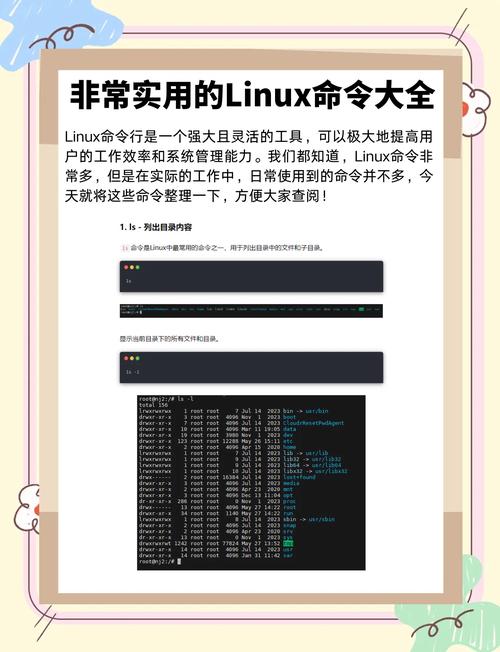
- 依赖冲突:使用
sudo apt -f install(Debian/Ubuntu)或sudo dnf autoremove(Red Hat)自动修复依赖。 - 软件源错误:检查
/etc/apt/sources.list(Debian/Ubuntu)或/etc/yum.repos.d/(Red Hat)中的源地址是否正确,替换为国内镜像源可加速下载。 - 升级中断:若升级中断,需清理残留文件(如
sudo apt autoremove),然后重新执行升级命令。
相关问答FAQs
Q1: 升级系统后无法启动怎么办?
A1: 首先尝试进入恢复模式,查看启动日志(journalctl -b)定位错误,如果是内核问题,可通过GRUB菜单选择旧内核启动,然后卸载新内核包(如sudo apt remove linux-image-版本号),若配置文件冲突,使用sudo dpkg --configure -a重新配置包,或手动合并.pacnew文件(Arch)。
Q2: 如何只升级安全相关的包?
A2: Debian/Ubuntu系统可使用sudo apt upgrade --with-new-pkgs并配合unattended-upgrades服务仅安装安全更新;Red Hat系统使用sudo dnf update --security仅升级标记为安全更新的包;Arch Linux需手动筛选包,如pacman -Qu | grep security查看安全更新后单独升级。